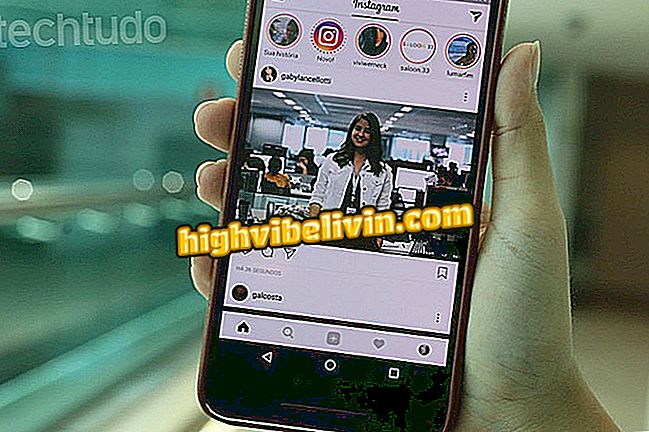Cunoașteți versiunea web a Winamp, un jucător de muzică popular în anii 2000
Winamp2-js este noua versiune web a uneia dintre cele mai populare playere muzicale din anii 2000: Winamp. Ediția a fost dezvoltată de Jordan Eldredge în JavaScript și oferă practic toate caracteristicile aplicației originale. Printre acestea, schimbarea de skin-uri, un fel de "coperte" care permit să pună aplicația cu viziunea vizuală preferată a utilizatorului, ceva destul de inovator pentru timp în problema personalizării.
Playerul muzical a fost întrerupt în 2013 de AOL. Doi ani mai târziu, compania belgiană Radionomy a anunțat cumpărarea programului, dar până în prezent nimic nu a fost pus în practică. Consultați pas cu pas modul de accesare și reutilizare a modului de utilizare a programului clasic 2000.
Șapte playere gratuite de muzică în Windows 10

Programator a creat versiunea online a programului Winamp
Adăugați o melodie
Pasul 1. Accesați winamp2-js, (//jordaneldredge.com/projects/winamp2-js/), "noua versiune" a Winamp care funcționează online;

Accesați versiunea web a programului Winamp
Pasul 2. Faceți clic pe pictograma de pe marginea playerului, iar în meniu mergeți la "Redare fișier ...";
Fișier WinampPasul 3. Apoi, selectați fișierele audio pe care doriți să le ascultați. Amintiți-vă că este necesar să aveți fișiere .mp3 pe computer. Alegeți melodia și accesați "Deschidere". Cântecul va începe să joace în mod normal;

Alegeți piesa pe care doriți să o ascultați în emulatorul Winamp
Creați o listă de redare
Pasul 4. Pentru a adăuga mai multe cântece la cea redată în player, faceți clic pe butonul "Adăugați" din stânga jos a programului;
Pasul 5. În lista care se deschide, faceți clic pe "Adăugați fișierul";
Fișierul "Pasul 6. Din nou, selectați fișierul dorit. Dacă doriți să alegeți mai mult de unul câte unul, apăsați tasta "Ctrl" și faceți clic pe elementele pe care doriți să le adăugați. Apoi mergeți la "Open";

Puteți selecta mai multe fișiere pentru adăugarea la lista de redare Winamp
Pasul 7. Cântecele se vor reda în mod automat, în ordine. Dacă doriți ca acestea să fie redate în ordine aleatorie, faceți clic pe butonul "Shuffle". Pentru a asculta în mod repetat aceeași piesă, selectați opțiunea de lângă ea. Indicați de săgeată, sunt opțiunile de a reveni la piesa anterioară, de a reda, de a întrerupe, de a opri redarea sau de a trece la următorul cântec;

Faceți clic pe Shuffle pentru a reda melodiile în ordine aleatorie în Winamp
Pasul 8. În bara de culoare portocalie, puteți mări sau micșora volumul sonor. Deja în culoarea roșie, utilizatorul are posibilitatea de a alege în ce parte va ieși audio;

În barele evidențiate, puteți regla sunetul în Winamp
Schimbați pielea
Pasul 9. Faceți clic pe pictograma de pe marginea playerului și în meniul care se deschide, mergeți la opțiunea "Skins". O listă de alternative de personalizare se va deschide automat. Alegeți-vă preferatul;

Puteți personaliza Winamp cu skin-uri
Iată câteva dintre opțiunile oferite de winamp2-js:

Opțiunile Skins disponibile în Winamp2
Care este cel mai bun music player? Lasă-ți părerea pe Forum.